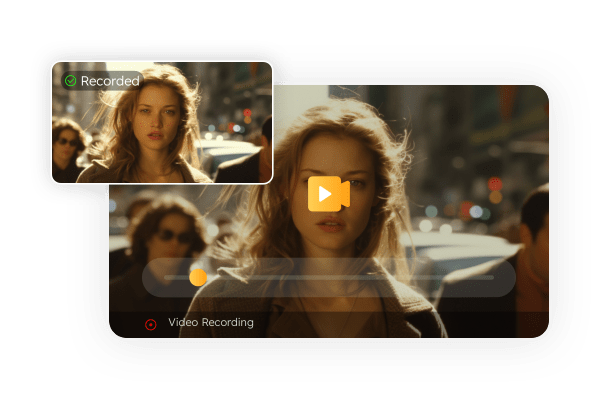- メダカ
めっちゃ優秀で、NetflixやAmazon、Disney、Maxなんか、俺が普段使ってるほぼすべてのストリーミングサービスに対応してるのですよね。録画できないものなんてないし、想像できるものは何でも録画できます。こんなにすごい機能はみんなに知ってもらうべきだと思います。
- ふじわら
言語コースを何個か購入したんだけど、進みが遅くてちょっと困っています。大事なポイントを何度も振り返らないと、なかなか覚えられませんよね。期限が切れたらアクセスできなくなるのも残念です。それで、RecordFabを使って動画を録画しておきました。これなら好きなときに見返せるし、倍速で視聴できるのも超便利!
- やなせ
録画の品質は素晴らしく、1080Pの解像度を実現していて、カクつくこともありません。それに、音声と映像が完璧に同期しているので、非常に良いユーザー体験でした。これは本当におすすめです!
Skip to content 



優れたビデオストリームレコーダー
RecordFabで録画できるもの
ストリーミング動画を録画
任意のストリーミングサービスからお気に入りの映画や番組を簡単に録画できます。
ソーシャルメディア動画を録画
ソーシャルメディアで忘れられない瞬間を保存し、それを友達と共有しましょう。
オンラインコースを録画
あなたの学びに合わせて進もう!教育プラットフォームのオンラインコースを録画して、自分のリズムで学習を楽しもう。
ライブ配信
リアルタイムでの配信を録画することで、後からでも楽しめます。
優れたビデオストリームレコーダー
単なるデスクトップ画面レコーダーではない!
万能のレコーダー
高速の録画速度
高品質な出力
内蔵ブラウザ
RecordFabは数多くの動画配信サービスに対応している
RecordFabは従来のデスクトップ画面録画ソフトとは異なり、ストリーミングサービス専用に設計されています。ほぼすべてのストリーミングプラットフォームに対応しており、ビデオストリームを自動的に検出します。
これにより、録画フレームを設定する必要がなく、録画中に余分なポップアップウィンドウをキャッチしてしまうストレスを軽減します。
RecordFabの使い方
- ステップ 1
RecordFabをインストールして立ち上げる
PCデバイスにRecordFabをインストールして、起動します。下の写真のようなインターフェースが表示されます。
ステップ 2ストリーミング動画の解像度を設定する
ストリーミングサービスのアカウントにログインし、録画したいビデオを見つけます。右隅にある「開始」ボタンをクリックして、出力解像度と録画速度を設定します。
ステップ 3数秒待って、ビデオはすぐに録画される
録画を実行すると、ビデオがすぐに保存されます。よりスムーズな録画のために、RecordFabの他のアクションは無効になりますが、必要に応じて「停止」をクリックしてタスクを終了することができます。
利用者の声
今すぐ見たいストリーミング動画を録画しよう!
今すぐ見たいストリーミング動画を録画しよう!
必要な動作環境
- ★ Windows 11/10/8.1/8/7 (32/64 bit)
- ★ Intel i3以降
- ★ 4GBのRAM或は以上
- ★ 40GB以上のハードディスク空き容量
- ★ インターネット接続が必要